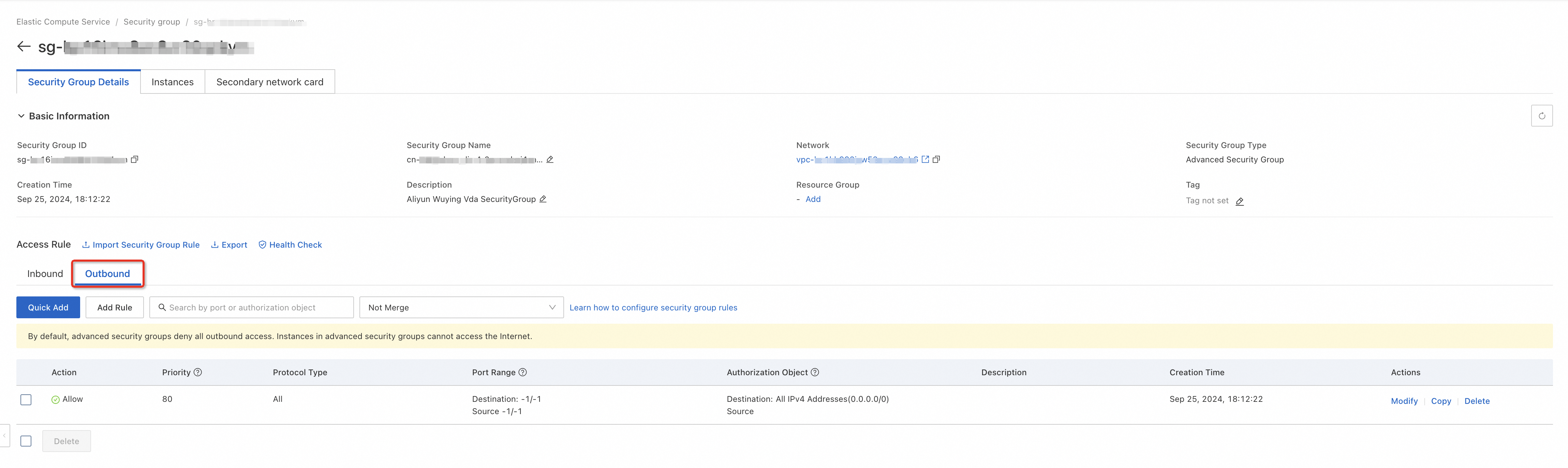このトピックでは、クラウドフォンでインターネットアクセスを有効にする方法について説明します。新しいクラウドフォンがインターネットにアクセスできない場合は、このトピックを参照して問題を解決できます。
クラウドフォンでインターネットアクセスを有効にする
手順
クラウドフォンコンソールにログオンします。
インスタンスグループページで、インターネットアクセスを有効にするクラウドフォンが属するインスタンスグループを見つけます。インスタンスグループの詳細ページで、ネットワークパラメータの横にある表示をクリックして、ネットワークページに移動します。
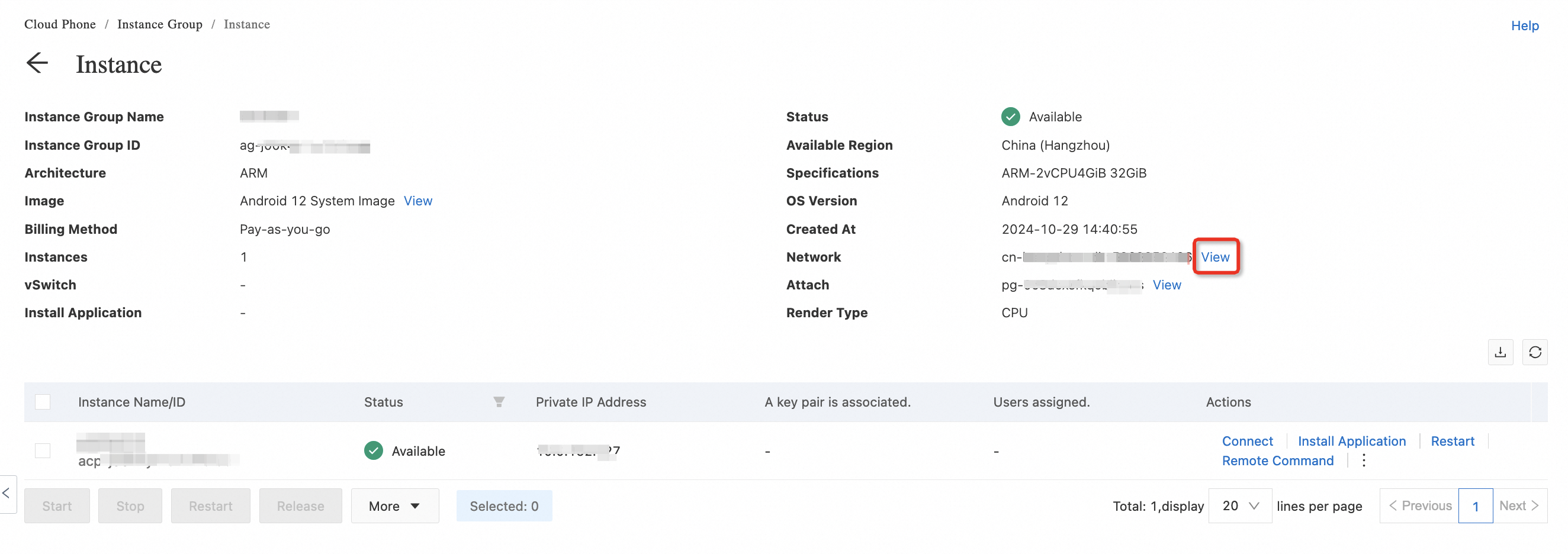
ネットワークページで、目的のネットワークを見つけ、VPC ID列の値をクリックして仮想プライベートクラウド(VPC)コンソールに移動します。

表示される詳細ページで、リソース管理タブをクリックし、VPC NATゲートウェイパラメータの値を確認します。
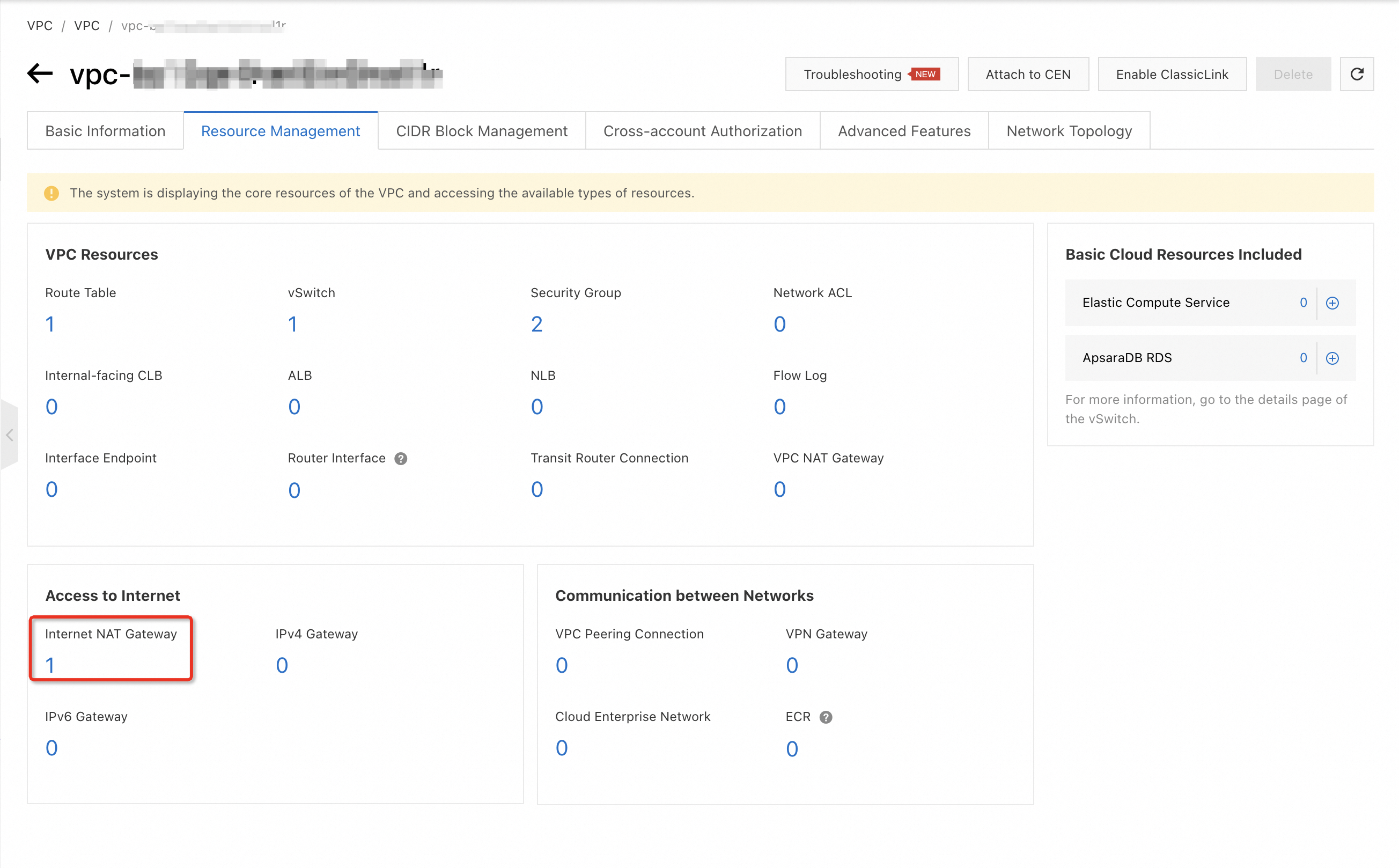
インターネットNATゲートウェイがない場合は、インターネットNATゲートウェイページでNATゲートウェイを作成します。
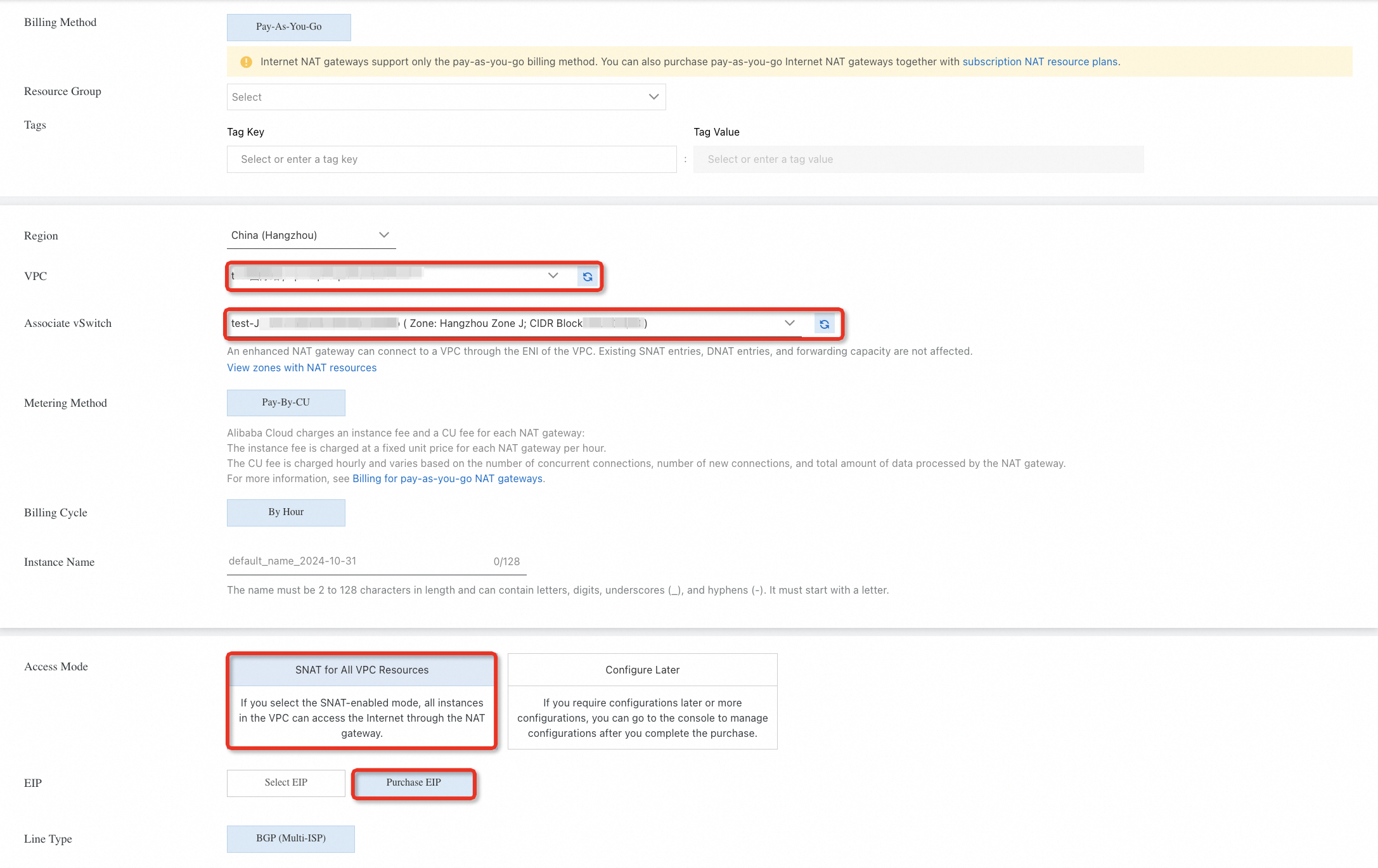 説明
説明VPC:現在のクラウドフォンが存在するVPCを選択します。
vSwitchの関連付け:制限はありません。ドロップダウンリストから、現在のクラウドフォンが存在するゾーンのvSwitchを選択することをお勧めします。
アクセスモード:
VPC固有のエラスティックIPアドレス(EIP)を現在のクラウドフォンにバインドする場合は、すべてのVPCリソースのSNATを選択します。このアクセスモードでは、送信元ネットワークアドレス変換(SNAT)エントリが自動的に作成されます。現在のVPC内のすべてのクラウドフォンは、SNATエントリを使用してインターネットにアクセスできます。
各クラウドフォンにCIDRブロック要件がある場合は、後で設定を選択します。NATゲートウェイを作成した後、SNAT管理タブに移動し、手動でSNATエントリを作成します。詳細については、このセクションの手順7を参照してください。
EIP:
既存のEIPがある場合は、ドロップダウンリストからEIPを選択します。
既存のEIPがない場合は、EIPの購入をクリックします。
現在のVPCにEIPがバインドされ、SNATエントリが作成された既存のNATゲートウェイがある場合、クラウドフォンはインターネットにアクセスできます。EIPがバインドされていない場合、またはSNATエントリが作成されていない場合は、手順6と手順7に進みます。
NATゲートウェイの詳細ページの関連付けられたエラスティックIPアドレスタブで、EIPがない場合はEIPの購入と関連付けをクリックします。
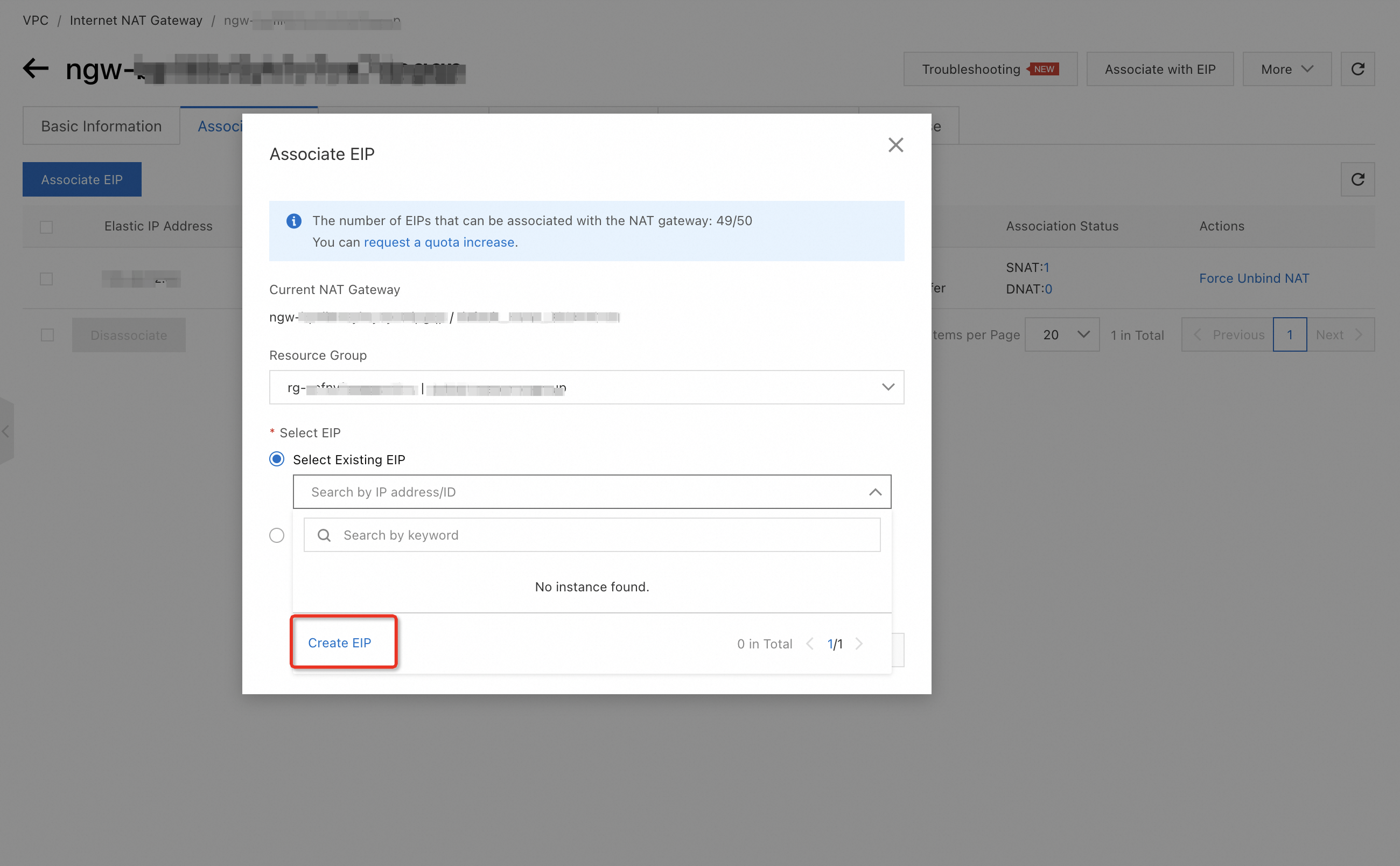
NATゲートウェイの詳細ページのSNAT管理タブで、SNATエントリの作成をクリックします。
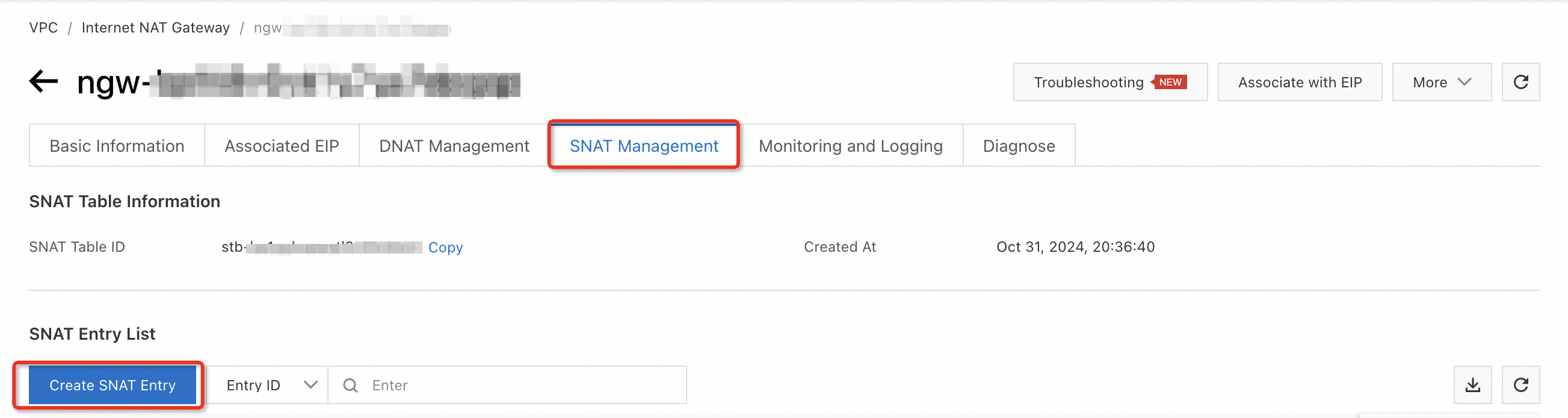
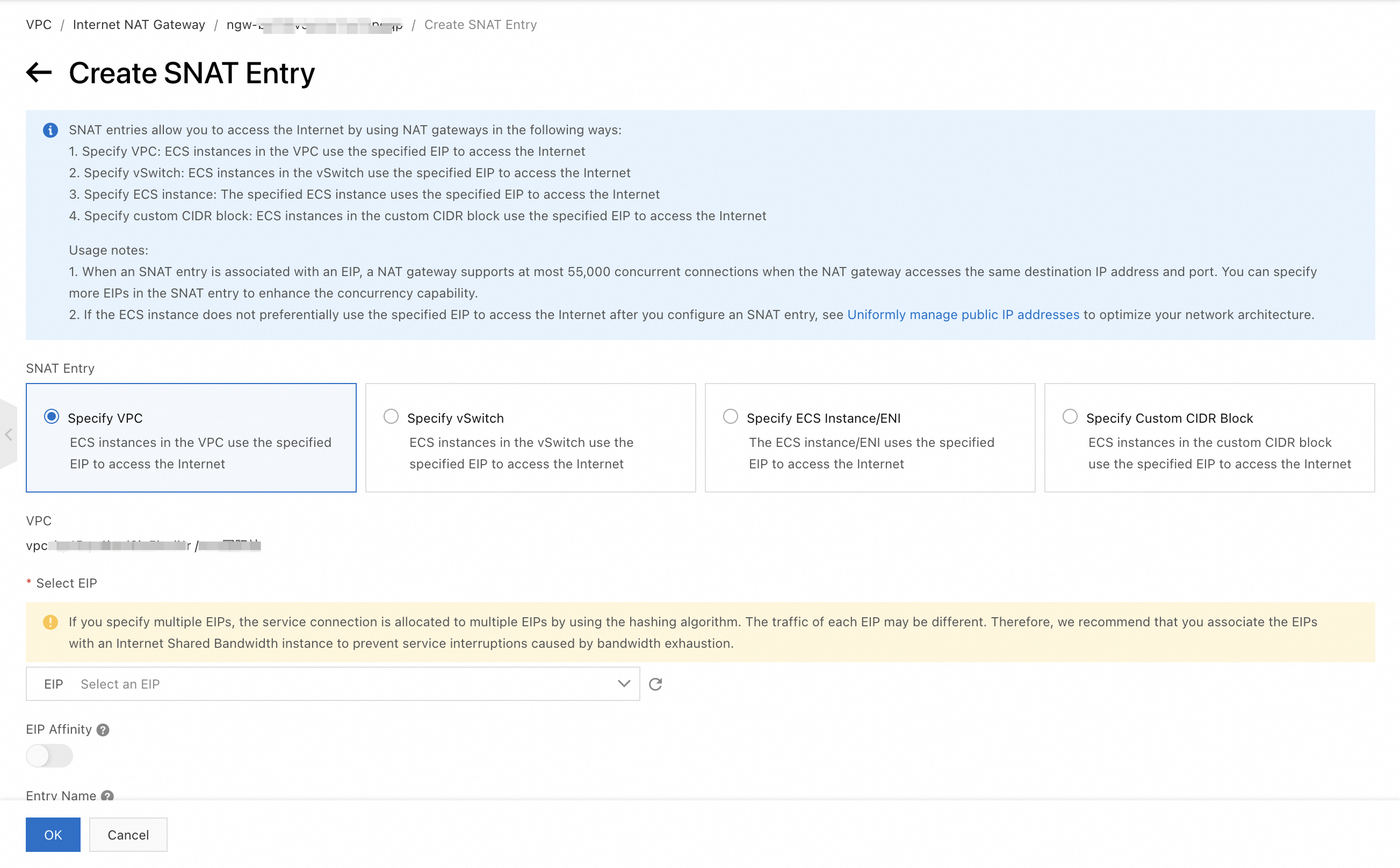 説明
説明ビジネス要件に基づいてSNATエントリパラメータを設定します。
SNATエントリパラメータをVPCを指定に設定すると、NATゲートウェイのVPC内のすべてのクラウドフォンは、バインドされたEIPを使用してインターネットにアクセスできます。
SNATエントリパラメータをvSwitchを指定に設定すると、指定されたvSwitchに関連付けられたクラウドフォンは、バインドされたEIPを使用してインターネットにアクセスできます。
SNATエントリパラメータをECSインスタンス/ENIを指定に設定すると、指定されたクラウドフォンは、バインドされたEIPを使用してインターネットにアクセスできます。
SNATエントリパラメータをカスタムCIDRブロックを指定に設定すると、カスタムCIDRブロックを指定できます。この場合、指定されたCIDRブロック内のクラウドフォンは、バインドされたEIPを使用してインターネットにアクセスできます。
NATゲートウェイを作成した後もクラウドフォンがインターネットにアクセスできない場合はどうすればよいですか?
上記の手順を実行してクラウドフォンにNATゲートウェイを設定した後もクラウドフォンがインターネットにアクセスできない場合は、次の手順を実行して問題のトラブルシューティングを行ってください。
ルートテーブルを確認する
インターネットNATゲートウェイを作成すると、現在のVPCにルートテーブルが自動的に作成されます。
VPCコンソールにログオンします。クラウドフォンが存在するVPCの詳細ページに移動します。次に、VPC内のルートテーブルの数を確認します。
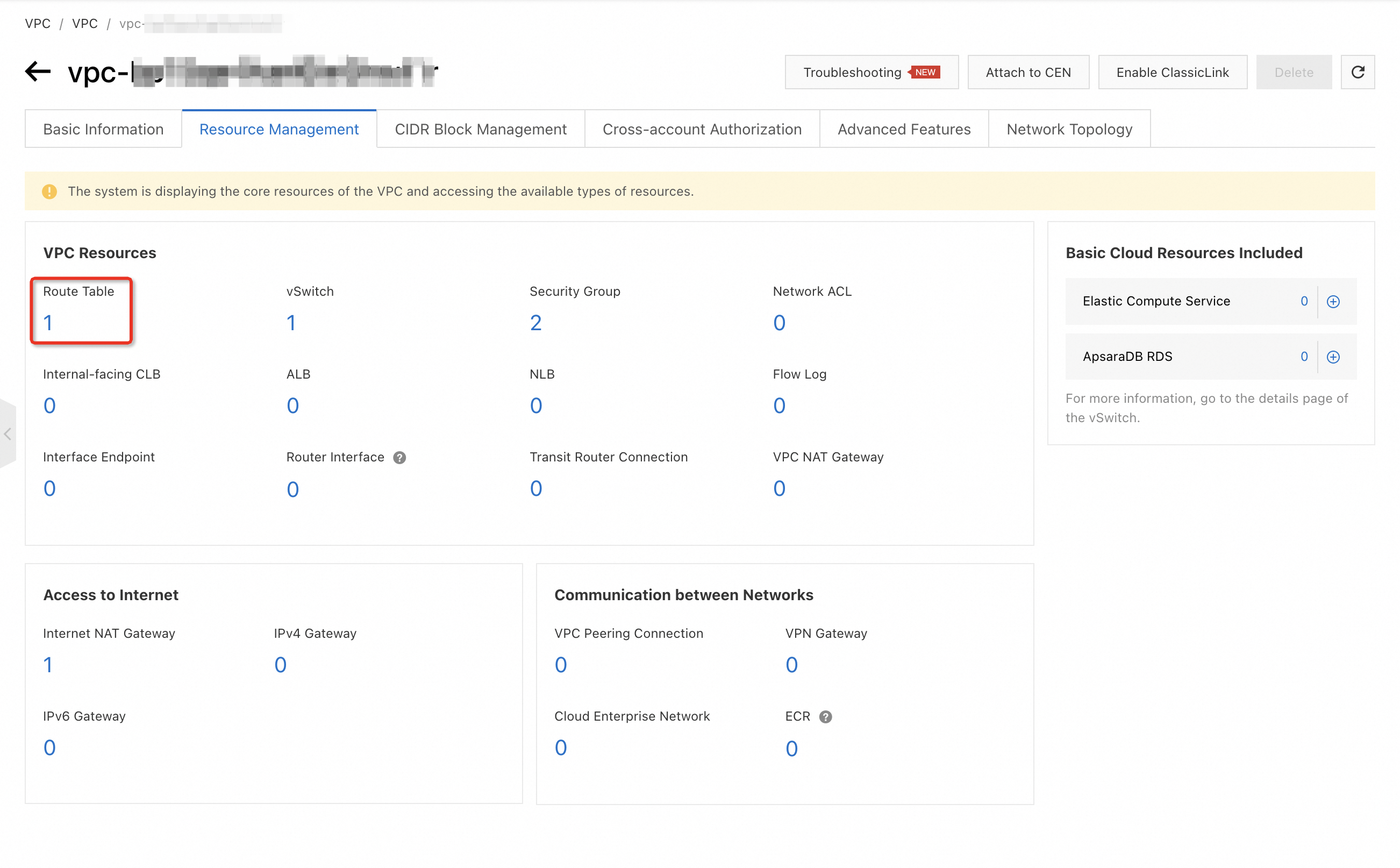
ルートテーブルをクリックして、ルートテーブルページに移動します。

確認するルートテーブルのIDをクリックして、ルートテーブルの詳細ページに移動します。ルートエントリリストタブのカスタムルートタブで、ルートエントリの数を確認できます。
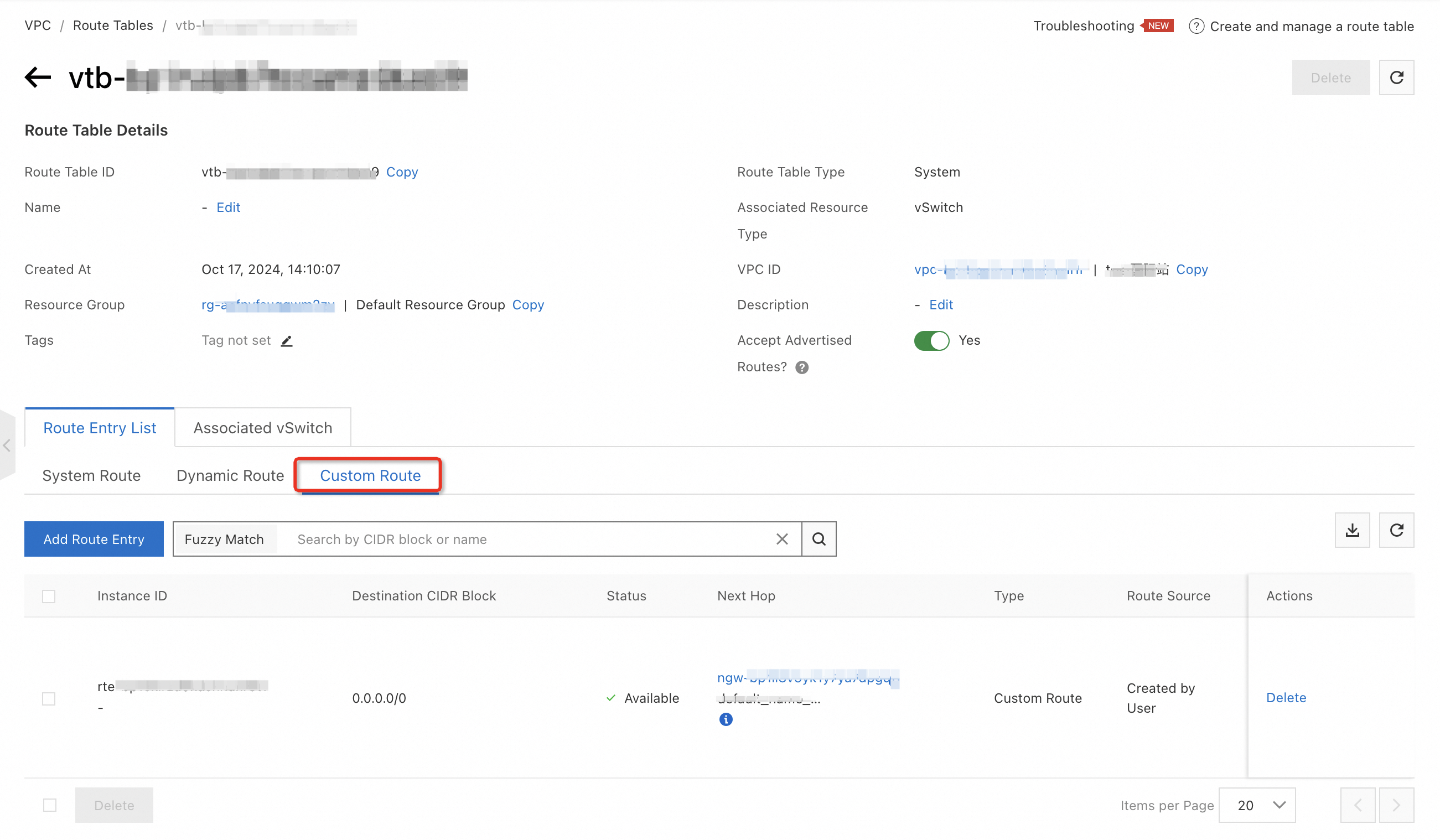
ルートテーブルのネクストホップが、SNATエントリが設定されているインターネットNATゲートウェイであるかどうかを確認します。ネクストホップがSNATエントリを持つインターネットNATゲートウェイである場合は、SNATの粒度とセキュリティグループの設定を確認します。そうでない場合は、現在のルートエントリを削除し、新しいルートエントリを追加します。
ルートエントリの追加をクリックします。ルートエントリの追加ダイアログボックスで、ネクストホップタイプパラメータをNATゲートウェイに設定します。
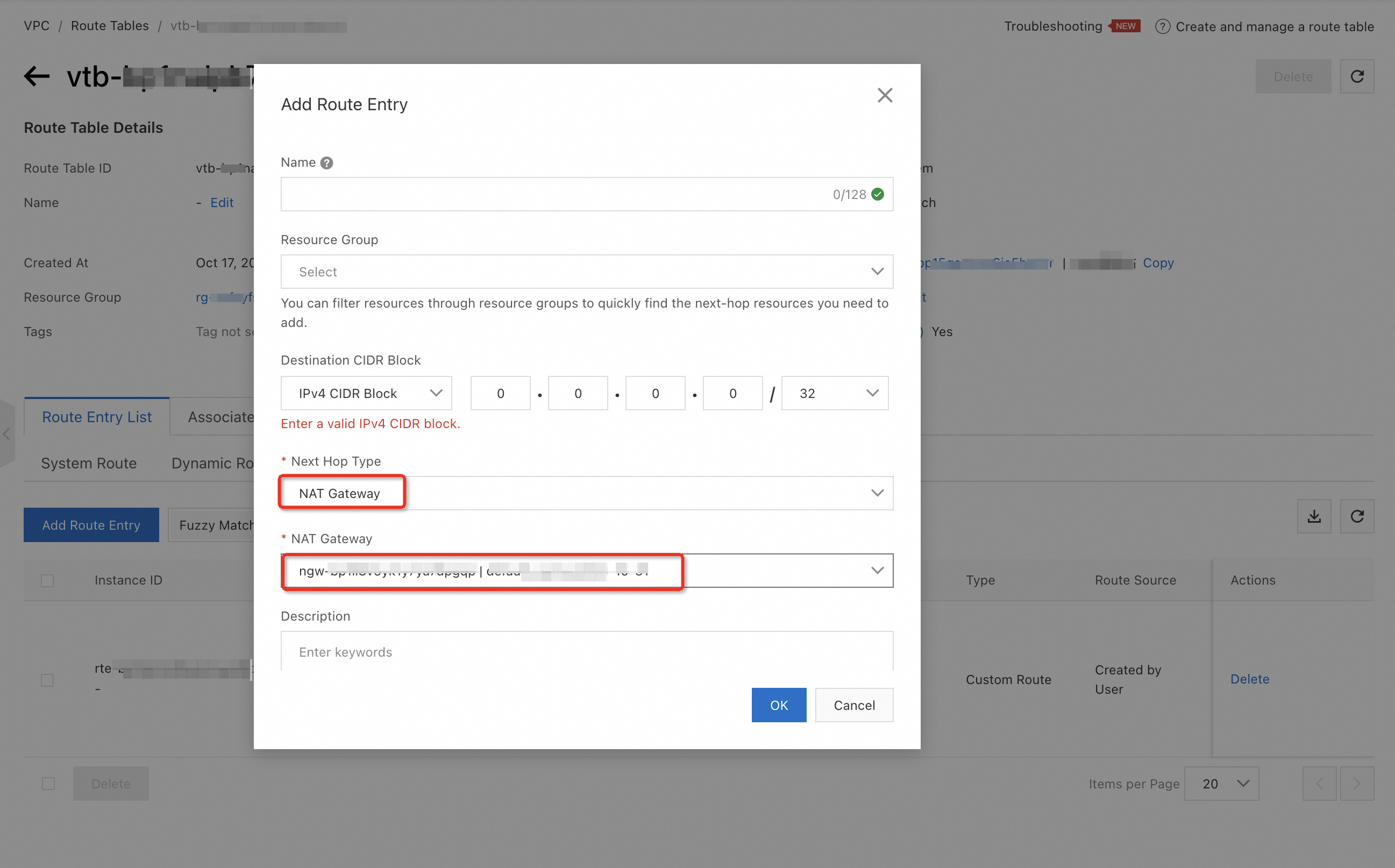
セキュリティグループを確認する
クラウドフォンを作成すると、クラウドフォンに接続されているエラスティックネットワークインターフェース(ENI)のセキュリティグループが自動的に作成されます。
クラウドフォンコンソールにログオンします。インスタンスページで、クラウドフォンを見つけ、プライベートIPアドレス列の値を取得します。取得したプライベートIPアドレスは、ENIのプライベートIPアドレスです。
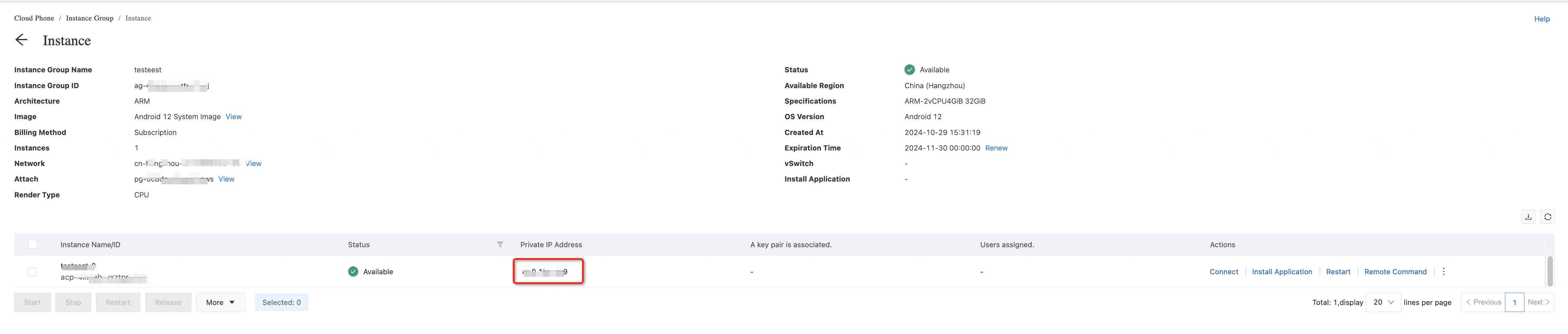
Elastic Compute Service(ECS)コンソールにログオンし、エラスティックネットワークインターフェースページに移動します。次に、手順1で取得したプライベートIPアドレスを使用して、目的のENIを検索します。検索結果で、ENIのIDをクリックして詳細ページに移動し、セキュリティグループを取得します。
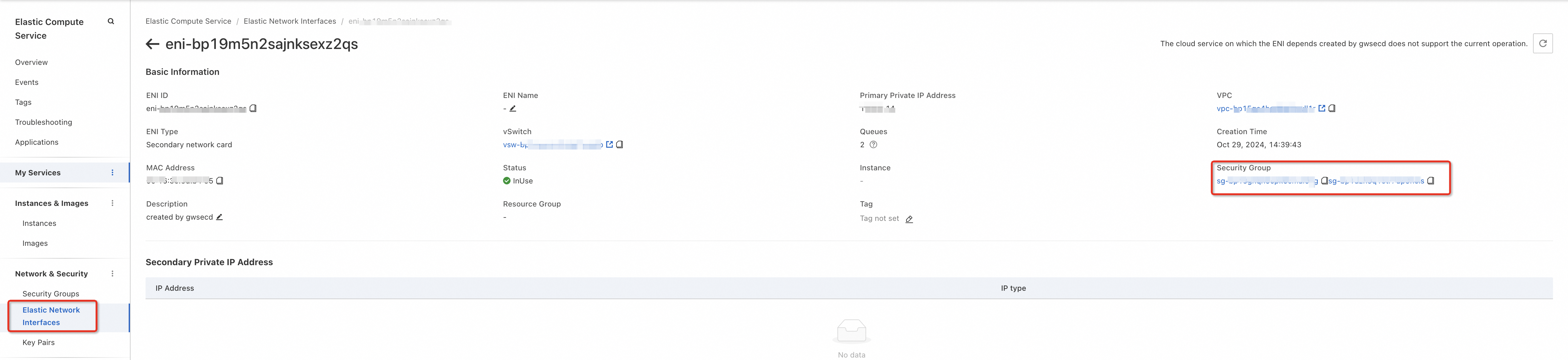
セキュリティグループのIDをクリックしてセキュリティグループの詳細タブに移動し、アウトバウンドルールが正しく設定されているかどうかを確認します。